ကြ်န္ေတာ္တုိ႔လုိ႔ မေတာက္တေခါက္ေလး ဟတ္ကင္းေလာကထဲဝင္လာတဲ့သူေတြအတြက္ ကြ်န္ေတာ္ေတြ႔ရွိထားတဲ့ Tip ေလးတစ္ခုကုိ မွ်ေဝေပးခ်င္ပါတယ္။ ကြ်န္ေတာ္လည္း အမ်ားၾကီးတတ္သိလုိ႔မဟုတ္ပါဘူး။ ဒီလုိပဲ ကုိယ္သိတာေလးကုိ ရွယ္ေပးလုိက္ခ်င္လုိ႔ပါ။ ကြ်န္ေတာ္တုိ႔ ဆုိဒ္ေတြကုိ SQL နဲ႔ျဖစ္ျဖစ္ အျခားေသာနည္းေတြနဲ႔ျဖစ္ျဖစ္ admin, pass ေတြရျပီးတဲ့အခါ deface တင္ဖုိ႔လုပ္ရပါတယ္။ အဲဒီမွာ တစ္ခါတည္း shell ပါတင္လုိက္ရင္ အဆင္ေျပတာေပါ့။ ဒါေပမယ့္ shell မတင္တတ္ေတာ့ ခက္ျပီဗ်ာ။ ကဲ နည္းေတြအမ်ားၾကီးရွိပါတယ္။ ကဲ စမယ္ဗ်ာ။
Method 1 : Install Template
ဒီနည္းကေတာ့ Template ကုိအသစ္ install လုပ္ျပီးတင္နည္းပါ။ ဒီေတာ့ ကုိဟတ္ထားတဲ့ဆုိဒ္ရဲ႕ Joomla version ကုိသိထားဖုိ႔လုိပါတယ္။ ဗားရွင္းကုိ ဟတ္ထားတဲ့ဆုိဒ္ရဲ႕ညာဘက္အေပၚဆုံးမွာ ၾကည့္ပါ။ In my case, version 1.5.28 ေပါ့ေနာ္။ ဒီေတာ့ အဲဒီ Template ကုိ Google ကေနယူျပီးေဒါင္းလုိက္ပါတယ္။ ေျပာရရင္ေတာ့ http://www.joomla24.com/remository/finishdown/4042.html အဲဒီကေနေဒါင္းလုိက္ပါတယ္။ 1sr_first_1.0.2.zip ဆုိတဲ့ဖုိင္ေလးရလာပါတယ္။ အဲဒီဖုိင္ကုိ unzip လုပ္လုိက္မယ္။ ျပီးရင္ အဲဒီထဲကမွ index.php ဆုိတဲ့ဖုိင္ကုိ Notepad နဲ႔ဖြင့္လုိက္ပါမယ္။ အထဲက html code ေတြကုိ ကုိယ့္ရဲ႕ shell code နဲ႔အစားထုိးေပးလုိက္မယ္။ ျပီးရင္ အဲဒီဖုိင္ကုိ zip file ျဖစ္ေအာင္ျပန္လုပ္ပါမယ္။
ကဲ ဒီေတာ့ ထုံးစံအတုိင္း admin panel ကေန login ဝင္လုိက္ျပီဗ်ာ။
အထဲကုိေရာက္ျပီဆုိရင္ Menu> Extensions> Install/Uninstall ေပါ့ဗ်ာ။
Next Page တစ္ခုမွာ Upload package ကေန ခုနက ကြ်န္ေတာ္တုိ႔ေဒါင္းျပီးျပင္ထားတဲ့ ဖုိင္ေလးကုိခုလုိ upload တင္လုိက္မယ္ဗ်ာ။
ကဲ ဒါဆုိရင္ေတာ့ ကြ်န္ေတာ္တုိ႔ဟတ္ထားတဲ့ဆုိဒ္ကေန upload တင္ထားတဲ့ template url ကုိေခၚမယ္။ www.someone.com/templates/1sr_first/index.php ေပါ့ေနာ္။ In my case, http://www.billykueek.com/templates/1sr_first/index.php ဒီလုိေလးျဖစ္သြားမွာေပါ့ေနာ္။ :D
ကဲ ဒါဆုိရင္ shell ကုိျမင္ရပါျပီ။ Deface တင္လုိ႔ရပါျပီ။ method 1 done!
Method 2: Global Configuration
ဒီနည္းလမ္းကေတာ့ အေပၚကလုိမရွဳပ္ဘူးေပါ့ေနာ္။ ေျပာရရင္ shell file ကုိ direct upload တင္ျပီးလုပ္တဲ့နည္းျဖစ္ပါတယ္။ ထုံးစံအတုိင္း admin login ကေန ဝင္လုိက္မယ္ဗ်ာ။ ျပီးရင္ Site>Global Configuration ဆုိတာကုိသြားပါ။ အဲဒီထဲကမွ System ကုိေရြးလုိက္ပါ။
Click System just like this :D
System ထဲမွာ ကြ်န္ေတာ္တုိ႔ Media Setting ကုိရွာျပီး Legal Extension (File Type) ေနရာမွာ php တစ္ခုကုိပဲထည့္လုိက္ပါ။ အျခား pdf, doc, bmp ဘာညာေတြ႕ရင္ ဖ်က္ျပီး php ပဲထည့္လုိက္။ ျပီးရင္ ေအာက္နားေလးက Restrict Upload ေနရာမွာ Yes ကေန No ေျပာင္း။
ကဲ အဲဒါခ်ိန္ျပီးသြားရင္ အေပၚညာဘက္နားေလးမွာ Apply/Save ဆုိတာရွိတယ္။ Save လုပ္လုိက္ေပါ့ဗ်ာ။
ျပီးရင္ Media Manager ဆီကုိျပန္လာမယ္။ အဲဒါကုိကလစ္လုိက္မယ္။
ဒါဆုိရင္ Media Folder ေအာက္မွာ upload တင္စရာတစ္ခုေတြ႔လာပါမယ္။ အဲဒီကေန shell ကုိ တင္လုိ႔ရပါျပီ။
ကဲ ဒါဆုိရင္ မိမိ upload တင္ထားတဲ့ shell link ကုိေခၚလုိ႔ရပါျပီ။ www.someone.com/images/yourshellname.php ဆုိျပီး။ method 2 done!.
Method 3: Editing Template Manager
ဒီးနည္းကလည္း အလြယ္နည္းပါပဲ။ ေျပာရရင္ Template ကေန index.php ကုိ deface code အစားထုိးလုိက္တာပါပဲ။ အီး...ဒီပုိ႔စ္ေရးေနတုန္းမွာပဲ IP Ban လုိက္တာလားမသိဘူး။ ဝင္လုိ႔မရေတာ့ဘူးဗ်ာ။ Screenshot ေသခ်ာမရုိက္ထားေသးေတာ့ အျပည့္အစုံကုိ ေနာက္မွ ပုိ႔စ္ထပ္ေရးျပီး ျပန္တင္ေပးပါေတာ့မယ္။ ဒါေပမယ့္ ဒုတိယနည္းနဲ႔ဆုိ ရပါျပီ။ လြယ္လြယ္ကူကူ shell တင္တတ္သြားမွာပါ။ ေနာက္ထပ္နည္း 3 ခုေလာက္ရွိပါေသးတယ္။ ဒါေပမယ့္ ေလာေလာဆယ္ေတာ့ မရေတာ့ဘူးဗ်ာ။ IP မခ်ိန္းခ်င္ေတာ့တာရယ္ အခ်ိန္ကလည္း သိပ္မရွိေတာ့တာရယ္ေၾကာင့္ So sorry :(
Comming soon!! :D
Special Thanks to: $0m30n3 [MHU]
Method 1 : Install Template
ဒီနည္းကေတာ့ Template ကုိအသစ္ install လုပ္ျပီးတင္နည္းပါ။ ဒီေတာ့ ကုိဟတ္ထားတဲ့ဆုိဒ္ရဲ႕ Joomla version ကုိသိထားဖုိ႔လုိပါတယ္။ ဗားရွင္းကုိ ဟတ္ထားတဲ့ဆုိဒ္ရဲ႕ညာဘက္အေပၚဆုံးမွာ ၾကည့္ပါ။ In my case, version 1.5.28 ေပါ့ေနာ္။ ဒီေတာ့ အဲဒီ Template ကုိ Google ကေနယူျပီးေဒါင္းလုိက္ပါတယ္။ ေျပာရရင္ေတာ့ http://www.joomla24.com/remository/finishdown/4042.html အဲဒီကေနေဒါင္းလုိက္ပါတယ္။ 1sr_first_1.0.2.zip ဆုိတဲ့ဖုိင္ေလးရလာပါတယ္။ အဲဒီဖုိင္ကုိ unzip လုပ္လုိက္မယ္။ ျပီးရင္ အဲဒီထဲကမွ index.php ဆုိတဲ့ဖုိင္ကုိ Notepad နဲ႔ဖြင့္လုိက္ပါမယ္။ အထဲက html code ေတြကုိ ကုိယ့္ရဲ႕ shell code နဲ႔အစားထုိးေပးလုိက္မယ္။ ျပီးရင္ အဲဒီဖုိင္ကုိ zip file ျဖစ္ေအာင္ျပန္လုပ္ပါမယ္။
ကဲ ဒီေတာ့ ထုံးစံအတုိင္း admin panel ကေန login ဝင္လုိက္ျပီဗ်ာ။
အထဲကုိေရာက္ျပီဆုိရင္ Menu> Extensions> Install/Uninstall ေပါ့ဗ်ာ။
Next Page တစ္ခုမွာ Upload package ကေန ခုနက ကြ်န္ေတာ္တုိ႔ေဒါင္းျပီးျပင္ထားတဲ့ ဖုိင္ေလးကုိခုလုိ upload တင္လုိက္မယ္ဗ်ာ။
ကဲ ဒါဆုိရင္ေတာ့ ကြ်န္ေတာ္တုိ႔ဟတ္ထားတဲ့ဆုိဒ္ကေန upload တင္ထားတဲ့ template url ကုိေခၚမယ္။ www.someone.com/templates/1sr_first/index.php ေပါ့ေနာ္။ In my case, http://www.billykueek.com/templates/1sr_first/index.php ဒီလုိေလးျဖစ္သြားမွာေပါ့ေနာ္။ :D
ကဲ ဒါဆုိရင္ shell ကုိျမင္ရပါျပီ။ Deface တင္လုိ႔ရပါျပီ။ method 1 done!
Method 2: Global Configuration
ဒီနည္းလမ္းကေတာ့ အေပၚကလုိမရွဳပ္ဘူးေပါ့ေနာ္။ ေျပာရရင္ shell file ကုိ direct upload တင္ျပီးလုပ္တဲ့နည္းျဖစ္ပါတယ္။ ထုံးစံအတုိင္း admin login ကေန ဝင္လုိက္မယ္ဗ်ာ။ ျပီးရင္ Site>Global Configuration ဆုိတာကုိသြားပါ။ အဲဒီထဲကမွ System ကုိေရြးလုိက္ပါ။
Click System just like this :D
System ထဲမွာ ကြ်န္ေတာ္တုိ႔ Media Setting ကုိရွာျပီး Legal Extension (File Type) ေနရာမွာ php တစ္ခုကုိပဲထည့္လုိက္ပါ။ အျခား pdf, doc, bmp ဘာညာေတြ႕ရင္ ဖ်က္ျပီး php ပဲထည့္လုိက္။ ျပီးရင္ ေအာက္နားေလးက Restrict Upload ေနရာမွာ Yes ကေန No ေျပာင္း။
ကဲ အဲဒါခ်ိန္ျပီးသြားရင္ အေပၚညာဘက္နားေလးမွာ Apply/Save ဆုိတာရွိတယ္။ Save လုပ္လုိက္ေပါ့ဗ်ာ။
ျပီးရင္ Media Manager ဆီကုိျပန္လာမယ္။ အဲဒါကုိကလစ္လုိက္မယ္။
ဒါဆုိရင္ Media Folder ေအာက္မွာ upload တင္စရာတစ္ခုေတြ႔လာပါမယ္။ အဲဒီကေန shell ကုိ တင္လုိ႔ရပါျပီ။
ကဲ ဒါဆုိရင္ မိမိ upload တင္ထားတဲ့ shell link ကုိေခၚလုိ႔ရပါျပီ။ www.someone.com/images/yourshellname.php ဆုိျပီး။ method 2 done!.
Method 3: Editing Template Manager
ဒီးနည္းကလည္း အလြယ္နည္းပါပဲ။ ေျပာရရင္ Template ကေန index.php ကုိ deface code အစားထုိးလုိက္တာပါပဲ။ အီး...ဒီပုိ႔စ္ေရးေနတုန္းမွာပဲ IP Ban လုိက္တာလားမသိဘူး။ ဝင္လုိ႔မရေတာ့ဘူးဗ်ာ။ Screenshot ေသခ်ာမရုိက္ထားေသးေတာ့ အျပည့္အစုံကုိ ေနာက္မွ ပုိ႔စ္ထပ္ေရးျပီး ျပန္တင္ေပးပါေတာ့မယ္။ ဒါေပမယ့္ ဒုတိယနည္းနဲ႔ဆုိ ရပါျပီ။ လြယ္လြယ္ကူကူ shell တင္တတ္သြားမွာပါ။ ေနာက္ထပ္နည္း 3 ခုေလာက္ရွိပါေသးတယ္။ ဒါေပမယ့္ ေလာေလာဆယ္ေတာ့ မရေတာ့ဘူးဗ်ာ။ IP မခ်ိန္းခ်င္ေတာ့တာရယ္ အခ်ိန္ကလည္း သိပ္မရွိေတာ့တာရယ္ေၾကာင့္ So sorry :(
Comming soon!! :D
Special Thanks to: $0m30n3 [MHU]


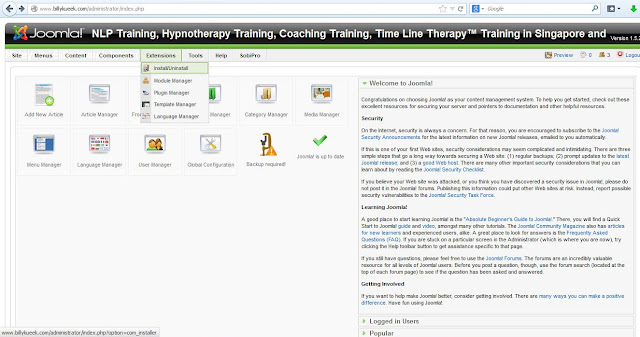













nice post bro, it works for me and i hope more tut :D
ReplyDelete